本文将教会你快速的使用AI一键拖拽及快速复制图层样式。
1.我们先观察一下图片,左边部分是我们做好的一个效果,右边部分是一个黑色的圆。我们现在需要做的是如何将左边部分做好的一个效果赋予到右边的圆上
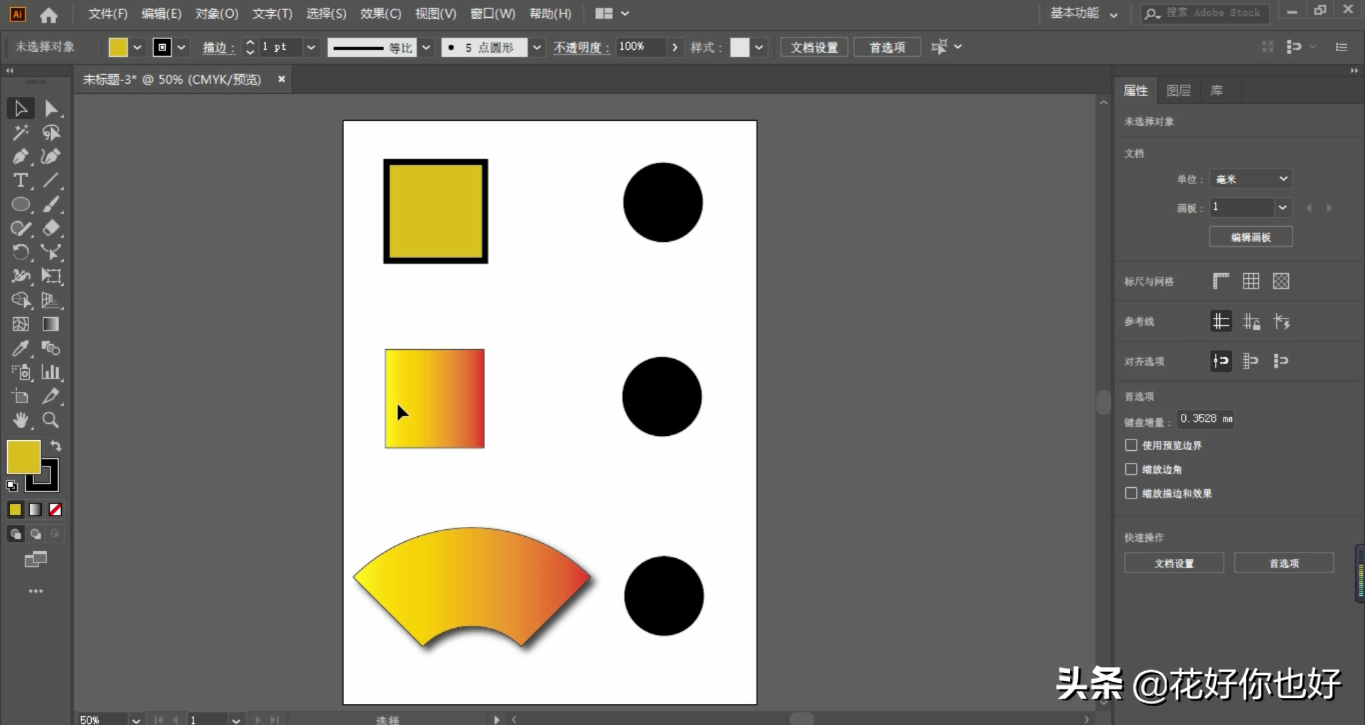
2.首先点击窗口菜单,单击调出外观面板
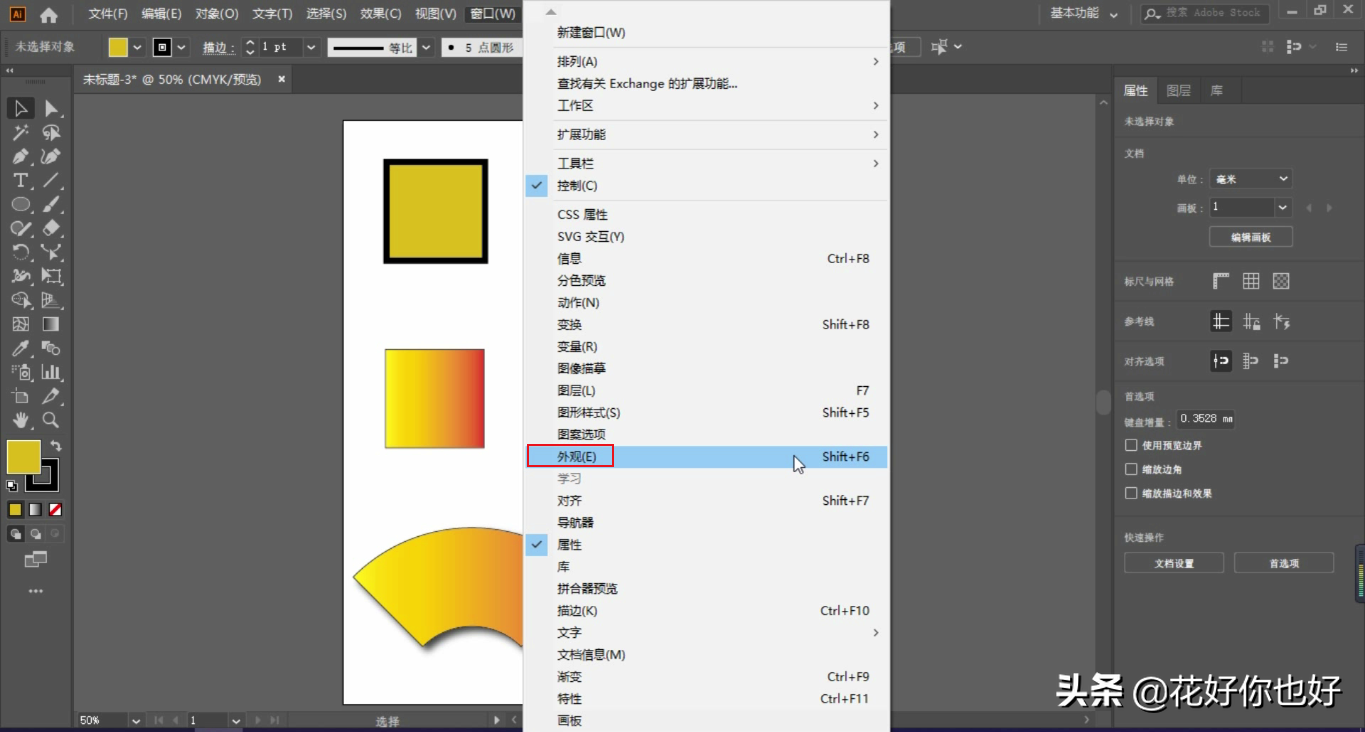
2.选择选择工具,选择有效果的矩形(填充了颜色并描了边),然后点击外观面板中左上角缩略图不放并拖拽到右边的圆上松开鼠标

3.此时右边的圆便被赋予了左边矩形填色加描边的效果,那么下面做了渐变的矩形样式也是同样的方法。选择选择工具,选择有效果的矩形(填充了渐变色),然后点击外观面板中左上角缩略图不放并拖拽到右边的圆上松开鼠标
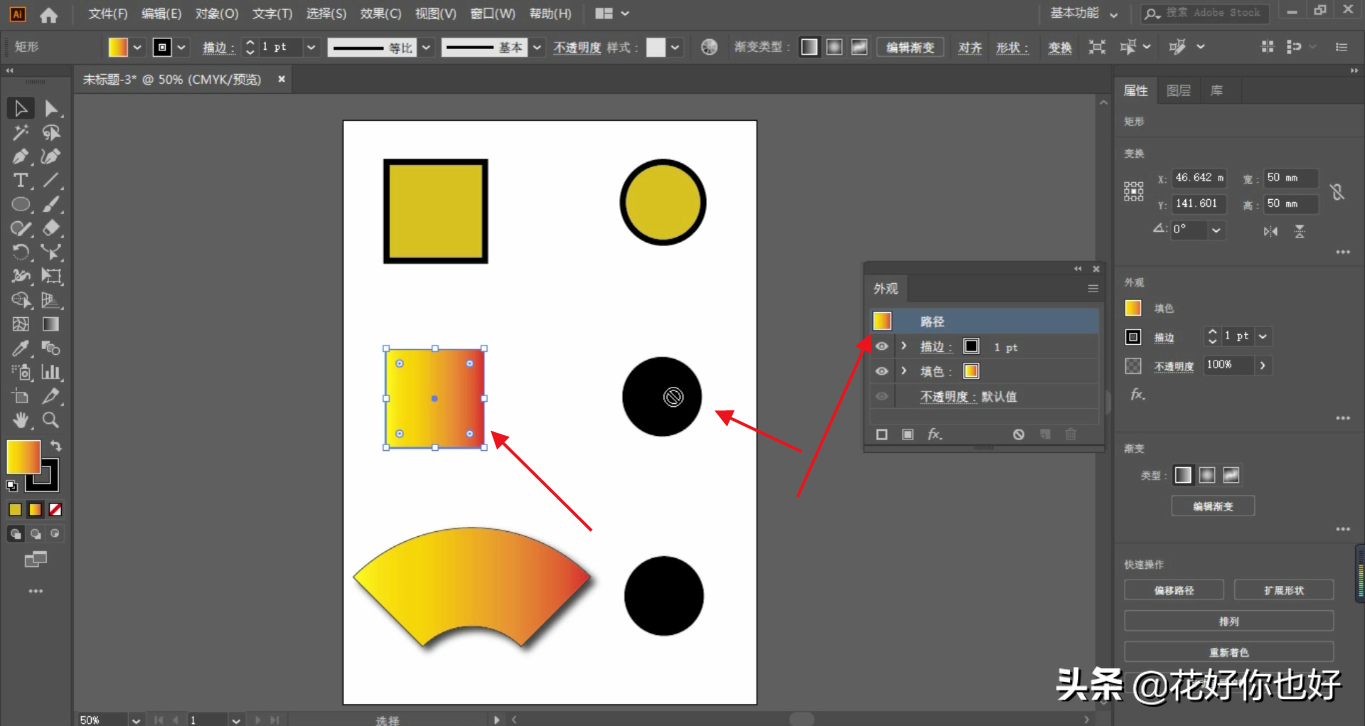
4.此时右边的圆便被赋予了左边矩形渐变的效果,那么下面做了变形以及投影效果的矩形样式也是同样的方法。选择选择工具,选择有效果的矩形(做了变形以及投影),然后点击外观面板中左上角缩略图不放并拖拽到右边的圆上松开鼠标

5.样式拷贝完成
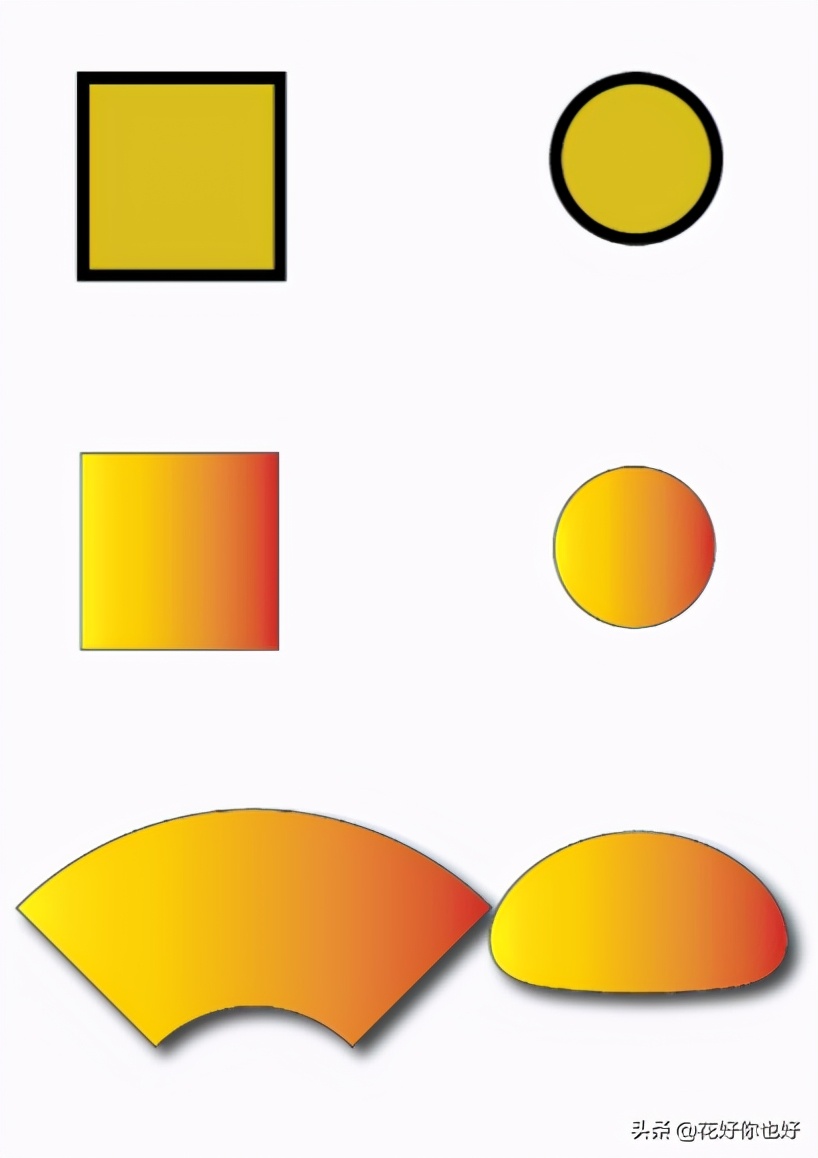
效果图
注:每期的图文教程都会有相关的视频教程,有些地方看得不是太懂,可以参考视频版去进行学习,效果更佳哦!

转载说明:欢迎转载本站所有文章,如需转载请注明来源于《疯狂的美工装修助手网站》。
本文链接:https://www.mgzxzs.com/ai/5746.html





